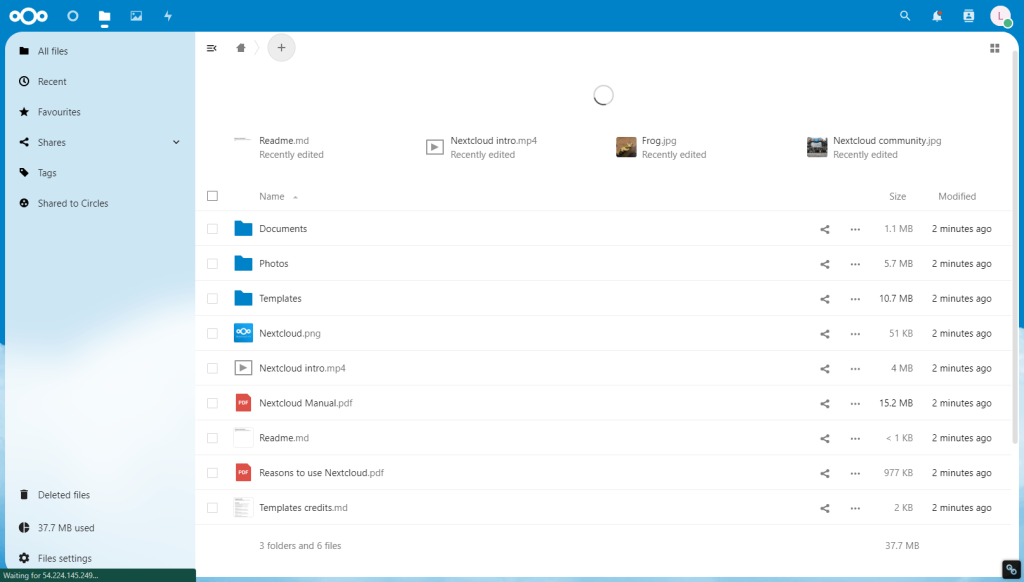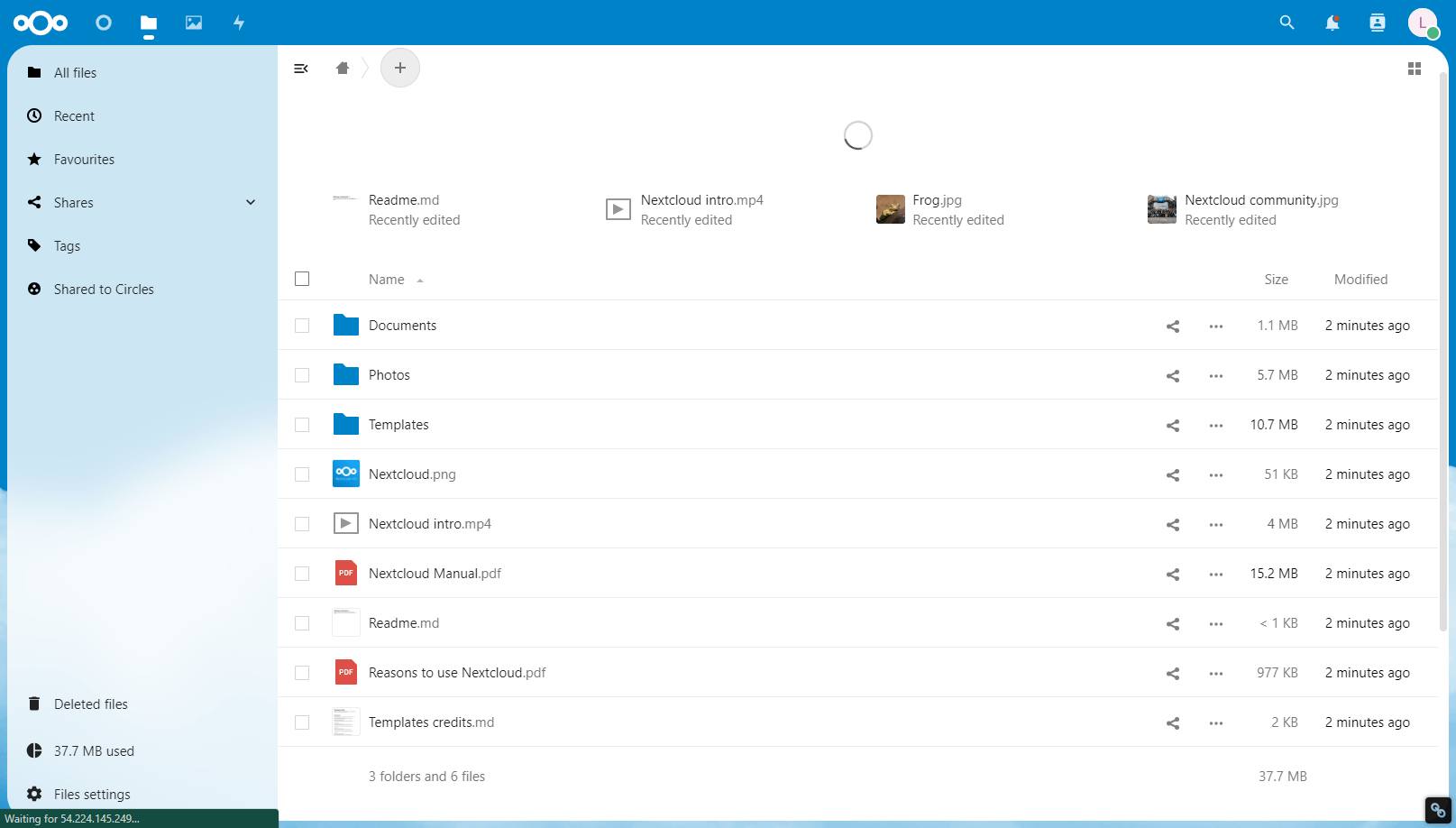如何在Amazon Linux 2023上安装Nextcloud
在当今世界,数据在我们的生活中发挥着重要作用,共享文件和在不同项目上进行协作是企业甚至个人的关键需求。 因此,为了使我们需要的数据可以在任何可以使用“互联网和某些云平台”的地方访问。 但是,如果您想要完全控制数据或只是不信任公共平台,那么您可以借助 Nextcloud 等开源软件平台创建自己的云解决方案。 它是一个简单但功能强大的解决方案,不仅适合个人用户,而且可以被企业信任来管理他们的文件、日历、联系人等。
推荐:如何修复Windows Disk Unknown Not Initialized问题
Nextcloud简介
Nextcloud 是一个开源客户端-服务器在线协作平台,可让您安全地存储、共享和协作处理数据。 它提供类似于 Dropbox 和 Google Drive 等公共云存储的功能。 使用Nextcloud,您不仅可以存储数据以便在任何地方访问它,甚至可以在不同设备之间执行同步。 此外,它还具有安全的文件共享、内置文档编辑等功能,使其成为寻求数据控制的个人和组织的完美解决方案。
笔记:我们不建议 NextCloud 使用 Amazon Linux,最好选择 Almalinux/Rocky Linux 或 Ubuntu/Debian。 这是因为第三方软件包的支持。
先决条件
要按照本教程在 Amazon Linux 2023 上安装 NextCloud,您需要一个有效的 AWS 账户、直接或通过 SSH 访问实例以及安装我们所需的各种软件包的 Sudo 权限。
步骤 1:启动 Amazon Linux 2023 实例
首先,访问您的 Amazon Linux 命令终端。 为此,请登录您的 AWS 管理控制台,导航到您在其中创建了 Amazon Linux AMI 实例的 EC2 控制面板或 Lightsail。 之后,可以直接从 AWS 仪表板连接它,也可以使用本地系统的终端或命令提示符通过 SSH 进行远程连接。
第 2 步:从更新包开始
一旦您可以通过终端访问 Amazon Linux,请执行系统更新命令以刷新 DNF 的包索引缓存并更新已安装的包。
sudo dnf update步骤 3:安装 LAMP 堆栈
NextCloud 是一个基于 PHP 的应用程序,需要一个 Web 服务器来为用户提供服务以及数据库来存储数据,因此这里我们设置一个 LAMP 堆栈。 运行给定的命令,这将在您的 Linux 上安装 Apache、MySQL、Perl 和 PHP。
sudo dnf install httpd mariadb*-server php php-mysqlnd php-json php-gmp php-intl php-mbstring php-gd php-curl
不幸的是,NextCloud 还需要 PHP 压缩包 模块无法使用 Amazon Linux 2023 的默认系统存储库进行安装,这很奇怪,尽管我们可以使用 PECL 来安装该模块。 以下是要遵循的命令:
sudo dnf install php-devel php-pear libzip libzip-develsudo pecl install zipecho "extension=zip.so" | sudo tee /etc/php.d/20-zip.ini笔记:如果即使在安装了 PHP-ZIP 扩展之后,如果 NextCloud 没有检测到它,那么 重启 你的服务器。
完成所有必要组件的安装后,激活 Apache 和 MariaDB 服务:
启动并启用 HTTPD 服务:
sudo systemctl enable --now httpd要检查服务是否正在运行而不产生任何错误,请使用:
sudo systemctl status httpd --no-pager -l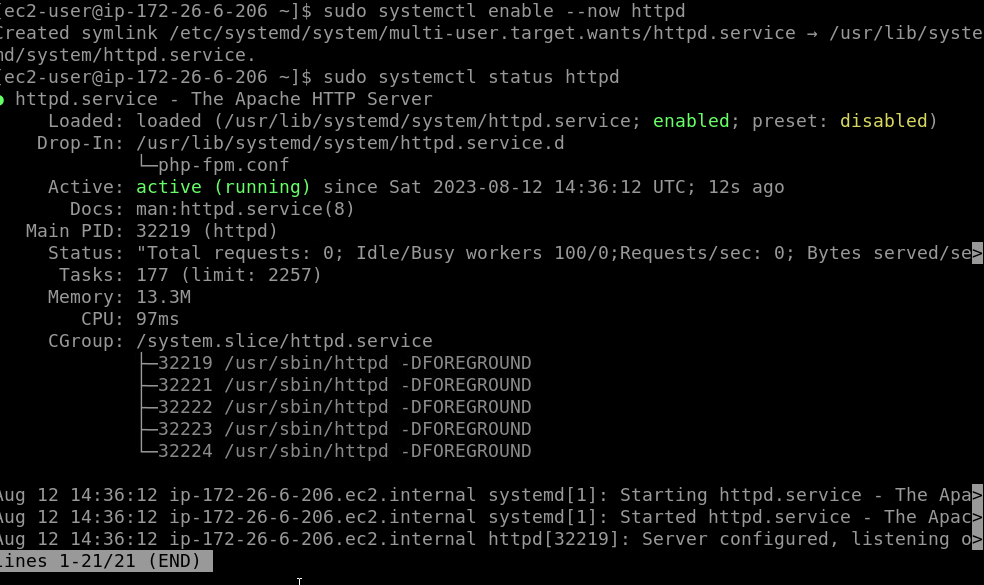
同样,启动并启用 MySQL/MariaDB 服务:
sudo systemctl enable --now mariadb并检查状态:
sudo systemctl status mariadb --no-pager -l
别忘了 使能够 和 开始 NextCloud 所需的 PHP-FPM 服务。
sudo systemctl enable --now php-fpm.service增加 PHP 内存限制:
sudosed -i "s/memory_limit = .*/memory_limit = 512M /" /etc/php.ini重新启动 Apache 服务器和 PHP-FPM:
sudo systemctl restart httpdsudo systemctl restart php-fpm第 4 步:为 NextCloud 创建数据库
在创建用于 NextCloud 的数据库之前,保护您的 MariaDB root 用户并设置密码。 使用给定的命令并按照它提供的基于文本的向导进行操作。
sudo mysql_secure_installation您将有以下选项来回答:
Enter current password for root (enter for none): //Press Enter key
Switch to unix_socket authentication (Y/n) //Press Y and hit Enter key
Change the root password? (Y/n) //Press Y and hit Enter key
Remove anonymous users? (Y/n) //Press Y and hit Enter key
Disallow root login remotely? (Y/n) //Press Y and hit Enter key
Remove the test database and access it. (Y/n) //Press Y and hit Enter key
Reload privilege tables now? (Y/n) //Press Y and hit Enter key之后登录 MariaDB 并创建数据库
mysql -u root -p创建数据库和用户。 这里我们使用的数据库名称是“下一个云” 用户是“下一个云用户”,您可以根据您的选择更改它们。
CREATE DATABASE nextcloud;
CREATE USER 'nextclouduser'@'localhost' IDENTIFIED BY 'your_password';
GRANT ALL PRIVILEGES ON nextcloud.* TO 'nextclouduser'@'localhost';
FLUSH PRIVILEGES;
EXIT;步骤 5:在 Amazon Linux 2023 上安装 NextCloud
现在,让我们下载 NextCloud 并将其配置为与 Apache Web 服务器一起使用。
下载NextCloud服务器
wget https://download.nextcloud.com/server/releases/latest.zip如果你没有 获取 然后安装它使用:
sudo dnf install wget
解压下载的文件并将其移至 Apache 的 Web 根目录:
unzip latest.zipsudo mv nextcloud /var/www/htmlsudo mkdir -p /var/www/html/nextcloud/data创建 Apache 配置文件:
让我们为 Amazon Linux 2023 上的 NextCloud 创建一个 Apache 配置文件,以便在您使用域名或在同一服务器上运行的多个网站时提供该文件。
sudo nano /etc/httpd/conf.d/nextcloud.conf粘贴以下行:
笔记: 不要忘记更换 cloud.example.com与您要使用的域名。 如果您没有,则保持原样。
<VirtualHost *:80>
ServerName cloud.example.com
ServerAdmin (email protected)
DocumentRoot /var/www/html/nextcloud
<directory /var/www/html/nextcloud>
Require all granted
AllowOverride All
Options FollowSymLinks MultiViews
SetEnv HOME /var/www/html/nextcloud
SetEnv HTTP_HOME /var/www/html/nextcloud
</directory>
</VirtualHost>按保存文件 Ctrl+X, 是,然后点击 进入 钥匙。
第 6 步:设置所需权限
我们已经成功配置了NextCloud,现在为Apache设置权限,以便它可以毫无问题地访问NextCloud文件。 另外,删除 Apache 的欢迎页面。
sudo chown -R apache:apache /var/www/html/nextcloud/
sudo chmod -R 755 /var/www删除欢迎页面
sudo rm /etc/httpd/conf.d/welcome.conf重新启动 Apache 和 PHP-FPM 服务:
sudo systemctl restart httpdsudo systemctl restart php-fpm步骤 7:访问 NextCloud 以在 Amazon Linux 2023 上进行设置
在本地浏览器中,输入用于访问 NextCloud 服务的 IP 地址或域。 例如http//your-server-ip-address。
很快您将看到此个人云服务的初始界面,用于配置数据库和用户名。
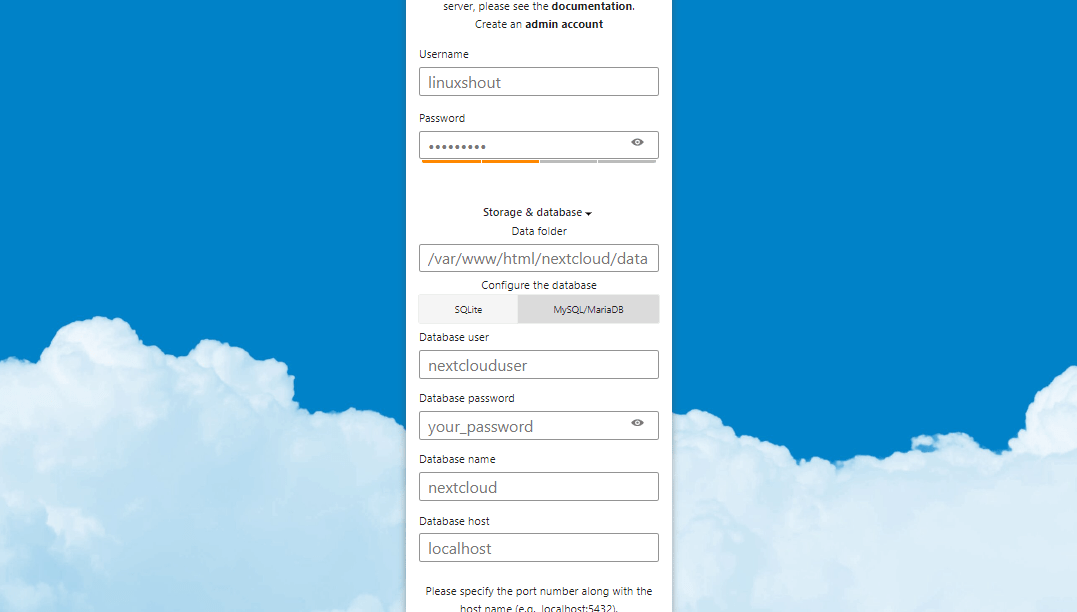
输入 用户名 和 密码 您想要设置并单击 玛丽亚数据库/MySQL 标签。 此外,添加您创建的数据库的详细信息。
单击“安装”按钮开始此云平台的最终设置。
现在,您将看到登录界面,使用您在上一步中创建的用户名和密码。
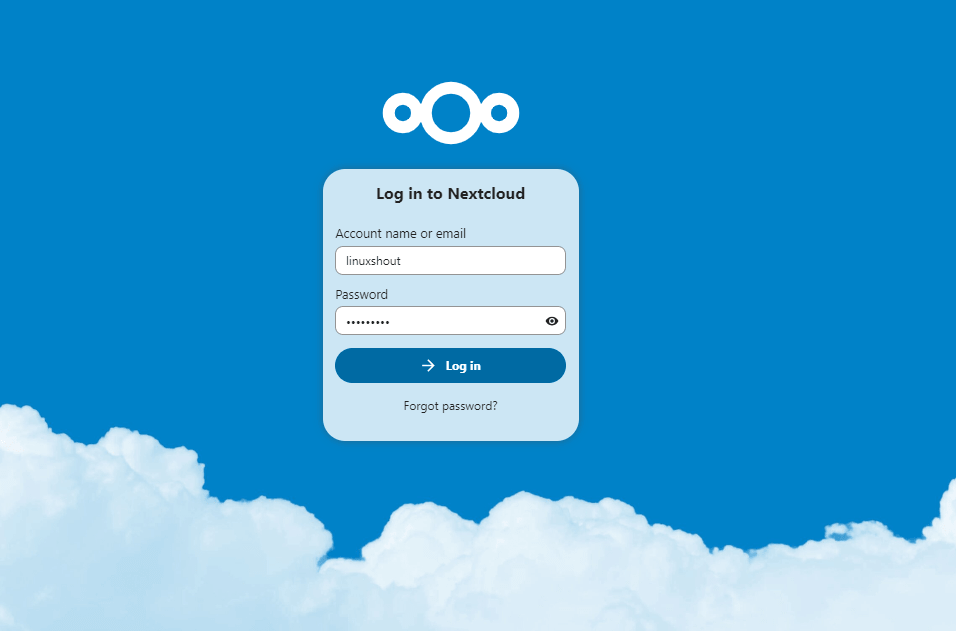
最后,您可以使用 NextCloud 仪表板来上传或共享文件。